Thiết Kế Logo Bằng Photoshop: Cách Tạo Logo Chất Lượng
Trong giới thiết kế đồ hoạ, khi nhắc đến thiết kế logo thì hẳn cái tên phần mềm được nghĩ tới đầu tiên sẽ là Adobe Illustrator (AI). Thế nhưng có bao giờ bạn nghĩ người anh em của AI là Adobe Photoshop cũng có thể tạo ra những logo chất lượng không? Bằng cách nào ư? Hãy cùng theo dõi cách thiết kế logo bằng Photoshop trong bài viết sau nhé!
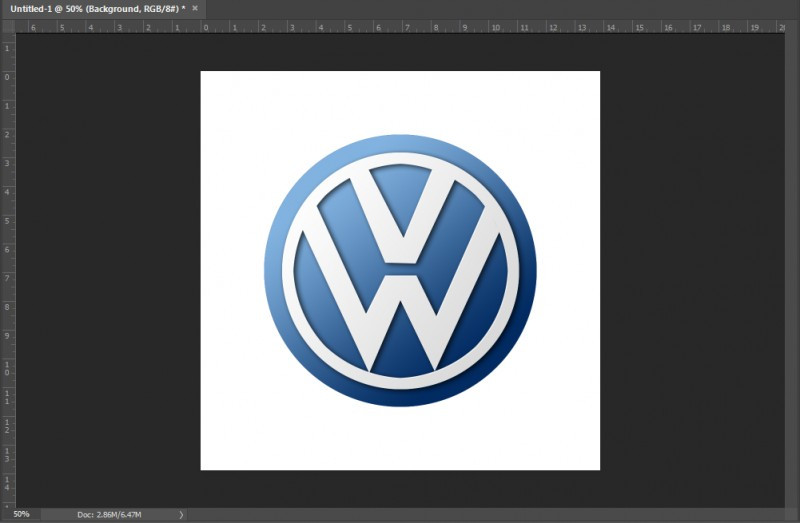
Hướng dẫn học thiết kế logo bằng photoshop đơn giản
Tại sao Illustrator lại phổ biến hơn Photoshop trong thiết kế logo?
Mặc dù Photoshop là "phù thủy thiết kế" với quyền năng to lớn, không thể phủ nhận Illustrator có những ưu thế nhất định không thể phủ nhận, đến từ chính đặc điểm riêng của phần mềm. Adobe Photoshop làm việc trên nền tảng đồ họa pixel, còn Illustrator làm việc trên nền tảng đồ họa vector. Khi làm việc trên Photoshop, đôi khi trong quá trình gửi file qua mạng xã hội hoặc phóng to hình ảnh, bạn có thể thấy logo trở nên mờ và thiếu độ nét. Điều này xuất phát từ tính pixel của hình ảnh. Đối với đồ họa vector, bạn sẽ không gặp phải vấn đề này. Ngoài ra, các công cụ vẽ và tạo hình của Illustrator thân thiện và dễ dàng hơn so với Photoshop.
Các Bước Để Thiết Kế Logo Bằng Photoshop
Theo mình, thiết kế logo bằng Photoshop sẽ tương tự quy trình thiết kế logo thông thường. Thao tác chung trong phần mềm như sau:
Bước 1: Tạo File Tài Liệu và Vùng Làm Việc Mới
- Mở Photoshop và tạo một file mới với kích thước bạn muốn cho logo.
- Đặt kích thước và độ phân giải cho file tài liệu.
Bước 2: Tạo Hình Dạng Cơ Bản Của Logo
- Sử dụng công cụ Elliptical Marquee Tool để tạo vùng chọn hình tròn hoặc các hình dạng cơ bản khác cho logo.
- Điền màu sắc và nền cho logo bằng công cụ Fill hoặc Gradient Tool.
Bước 3: Tạo Họa Tiết Cho Logo
- Sử dụng công cụ Pen Tool để vẽ các họa tiết hoặc biểu đồ phức tạp cho logo.
- Tạo vùng chọn bằng cách sử dụng các công cụ chọn và thêm màu cho các phần cần.
Bước 4: Thêm Màu Sắc Cho Layer
- Tùy chỉnh màu sắc cho các layer và phần tử trong logo.
- Sử dụng công cụ Gradient Tool để tạo hiệu ứng màu sắc cho logo.
Bước 5: Thêm Text Cho Logo
- Sử dụng công cụ Text để thêm tên thương hiệu hoặc văn bản khác vào logo.
- Lựa chọn font chữ phù hợp với thương hiệu và logo của bạn.
Bước 6: Tạo Các Hiệu Ứng Shadow, Hiệu Ứng Cho Background (Nếu Có)
- Chọn layer chứa các phần tử của logo và thêm các hiệu ứng như Drop Shadow hoặc Inner Shadow để tạo sự sâu và thể hiện chi tiết.
- Tùy chỉnh các hiệu ứng background nếu cần thiết.
Các Công Cụ Và Thao Tác Cần Lưu Ý
- Convert to Smart Object: Để thực hiện chỉnh sửa không phá hủy hình ảnh, sử dụng công cụ này để chuyển các layer thành Smart Object. Sau đó, bạn có thể chỉnh sửa layer và thêm bộ lọc mà không làm giảm chất lượng hình ảnh.
- Pen Tool: Đây là công cụ mạnh mẽ để vẽ các hình từ đơn giản đến phức tạp, rất thích hợp cho việc tạo họa tiết và biểu đồ phức tạp trong logo.
>>> Xem thêm về Dịch vụ thiết kế logo cho công ty chuyên nghiệp giá rẻ qua bài viết của ACC GROUP.
Ví Dụ Cụ Thể
Để minh họa, hãy xem cách tạo một phiên bản đơn giản của logo của hãng xe Volkswagen:
Bước 1: Tạo File Thiết Kế Mới
- Mở Photoshop và tạo một file tài liệu mới với kích thước 1000x1000 pixels và độ phân giải là 72 ppi.
Bước 2: Tạo Hình Dạng Cho Logo
- Sử dụng công cụ Elliptical Marquee Tool để tạo một vùng chọn hình tròn giữa background trắng.
- Điền màu cho vùng tròn, thiết lập màu foreground và background và sử dụng công cụ Gradient Tool để tạo màu nền cho logo.
Bước 3: Tạo Họa Tiết Cho Logo
- Tạo một lớp mới và tạo một vùng chọn hình tròn trong vùng logo tròn đã tạo.
- Sử dụng công cụ Stroke để vẽ vòng tròn trắng bên trong vùng logo tròn.
Bước 4: Thêm Màu Sắc Cho Layer
- Điều chỉnh màu
sắc cho các layer và phần tử trong logo.
- Sử dụng công cụ Gradient Tool để tạo hiệu ứng màu sắc.
Bước 5: Thêm Text Cho Logo
- Sử dụng công cụ Text để thêm tên thương hiệu Volkswagen vào logo. Lựa chọn font chữ phù hợp.
Bước 6: Tạo Hiệu Ứng Shadow Cho Logo
- Chọn layer chứa logo và thêm hiệu ứng Drop Shadow để tạo sự sâu và độ nét.
Sau khi áp dụng các bước trên, bạn sẽ có một phiên bản logo đơn giản của Volkswagen.
Câu Hỏi Thường Gặp về Thiết Kế Logo Bằng Photoshop:
- Tại sao nên sử dụng Photoshop để thiết kế logo thay vì Illustrator?
- Sự lựa chọn giữa Photoshop và Illustrator phụ thuộc vào loại logo và sở thích cá nhân. Photoshop có thể được sử dụng để thiết kế logo, nhưng Illustrator thường ưu việt hơn với đồ họa vector và hiệu suất làm việc.
- Làm thế nào để tạo một hiệu ứng shadow cho logo bằng Photoshop?
- Để thêm hiệu ứng shadow, chọn layer của logo, nhấp chuột phải, và chọn "Blending Options." Tùy chỉnh các thông số trong Drop Shadow để tạo hiệu ứng shadow cho logo.
- Làm thế nào để xác định kích thước và độ phân giải cho file thiết kế logo trong Photoshop?
- Khi tạo file mới trong Photoshop, bạn có thể xác định kích thước và độ phân giải bằng cách chọn File > New và điền thông số phù hợp cho tài liệu mới. Kích thước thường được xác định dựa trên nhu cầu sử dụng logo, còn độ phân giải có thể đặt ở mức 300 ppi cho in ấn hoặc 72 ppi cho web.
Hy vọng bài viết này sẽ giúp bạn hiểu cách thiết kế logo bằng Photoshop và trả lời các câu hỏi thường gặp về việc này. Chúc bạn thành công trong quá trình sáng tạo và thiết kế logo!
>>> Xem thêm về Dịch vụ thiết kế logo trà sữa online thu hút cả hàng triệu đơn qua bài viết của ACC GROUP.
Nội dung bài viết:






Bình luận